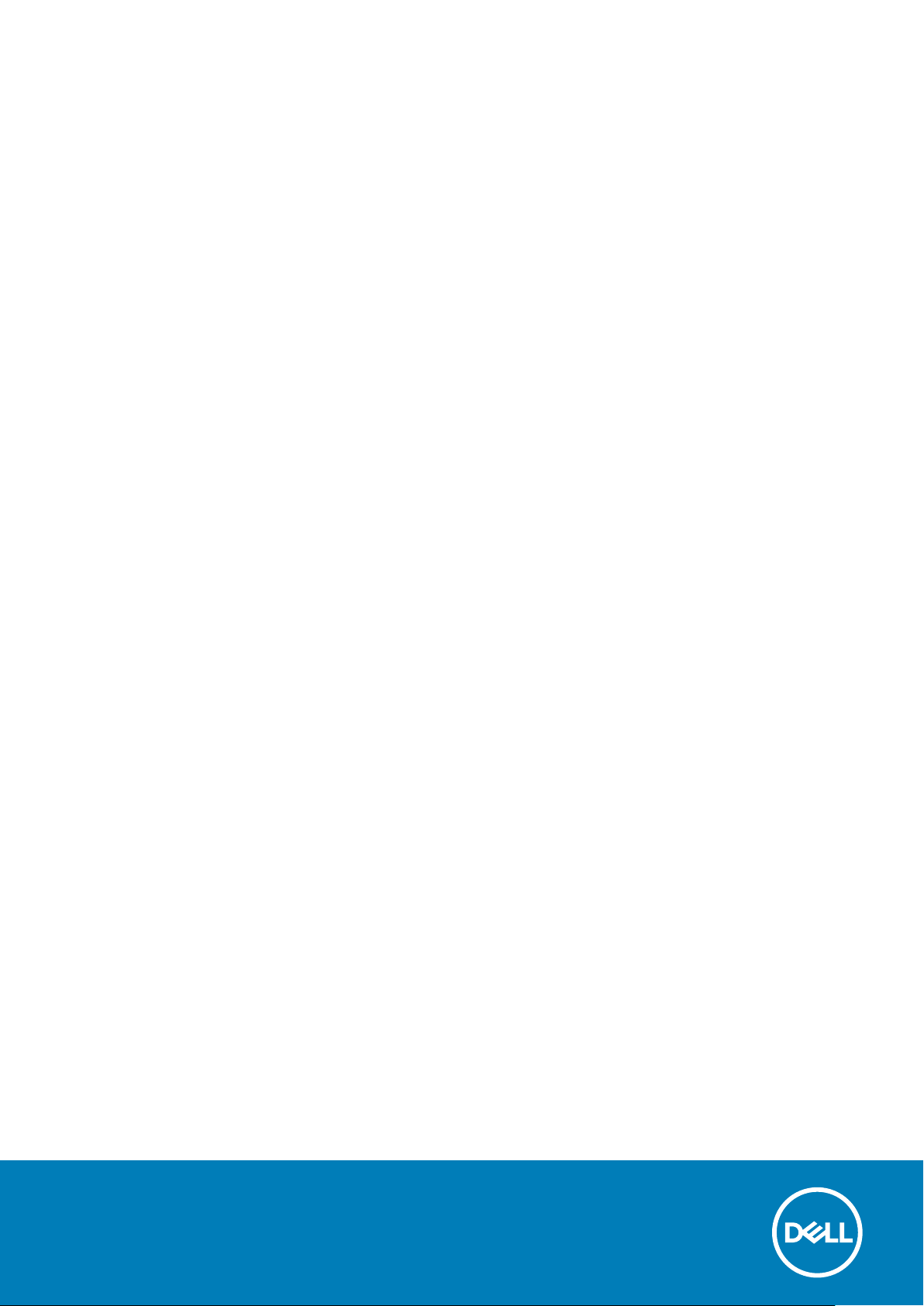
Dell Precision 3930 Rack
設定と仕様
規制モデル: D02R
規制タイプ: D02R001
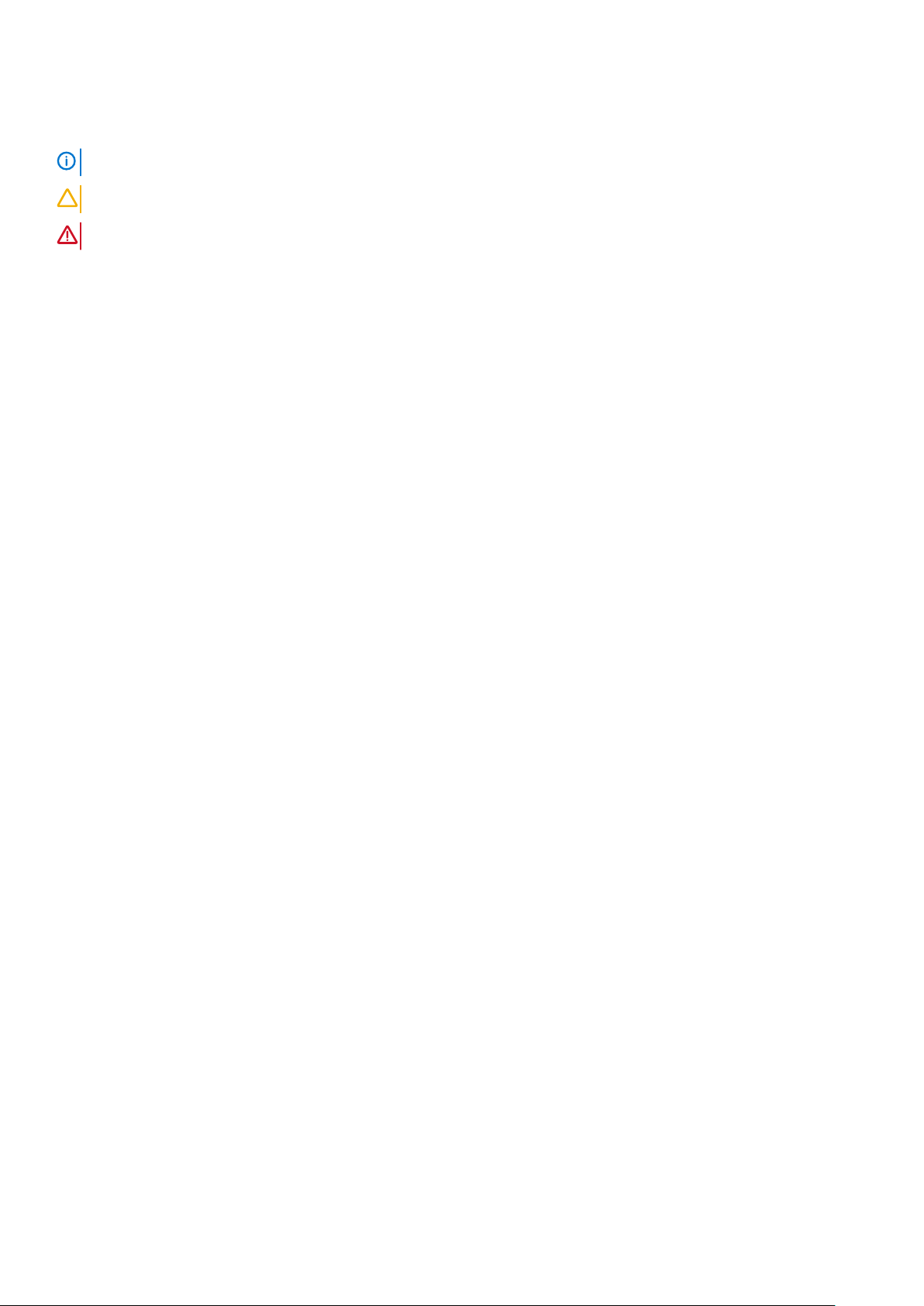
メモ、注意、警告
メモ: 製品を使いやすくするための重要な情報を説明しています。
注意: ハードウェアの損傷やデータの損失の可能性を示し、その危険を回避するための方法を説明しています。
警告: 物的損害、けが、または死亡の原因となる可能性があることを示しています。
© 2018 - 2019 Dell Inc.その関連会社。All rights reserved.Dell、EMC、およびその他の商標は、Dell Inc. またはその子会社の商標で
す。その他の商標は、それぞれの所有者の商標である場合があります。
2019 - 07
Rev. A02
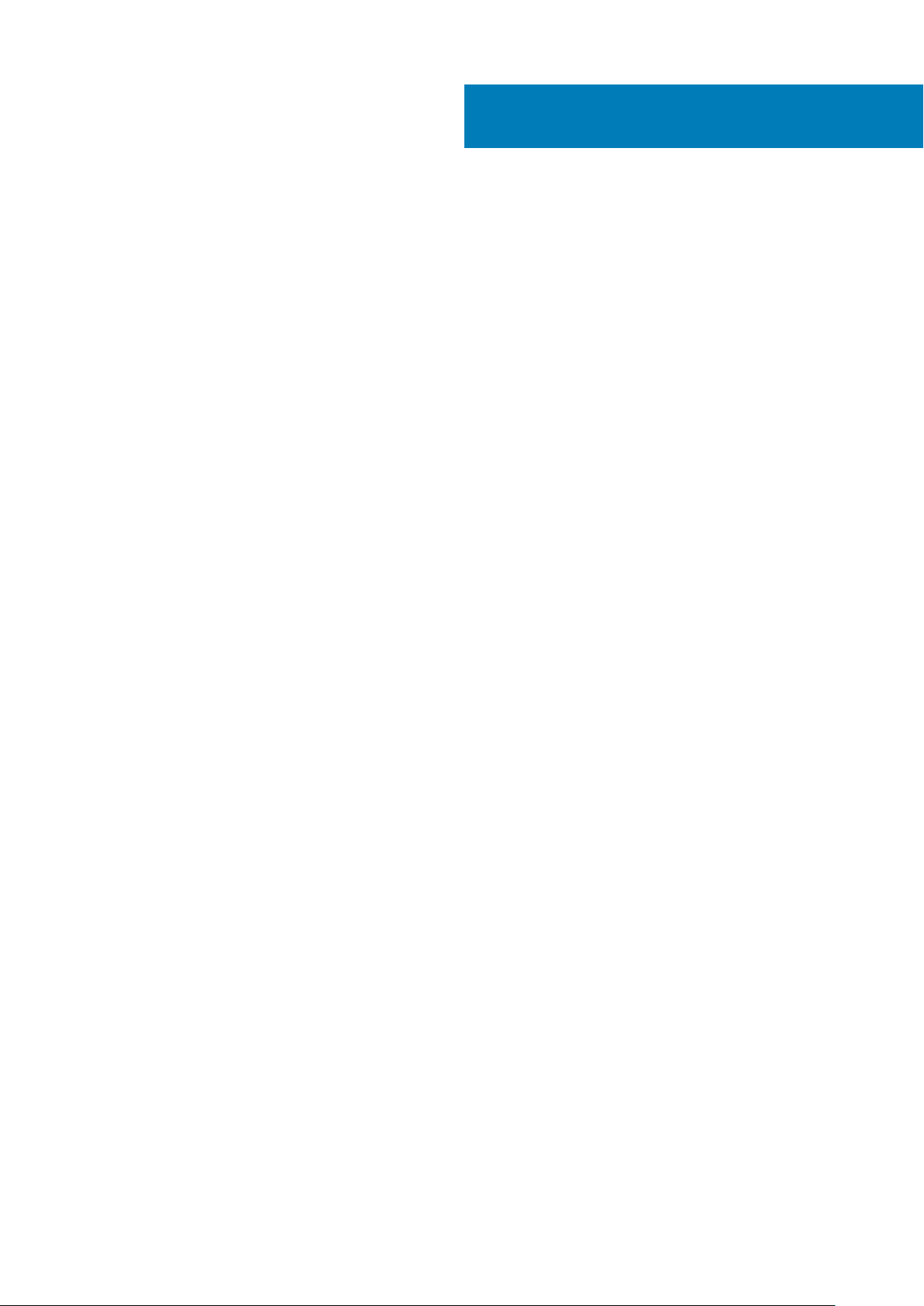
目次
1 コンピューターのセットアップ........................................................................................................ 5
2 シャーシの概要............................................................................................................................. 8
正面図.....................................................................................................................................................................................8
背面図.....................................................................................................................................................................................8
システム基板のレイアウト............................................................................................................................................... 9
3 システム情報.............................................................................................................................. 10
技術仕様............................................................................................................................................................................... 10
システム寸法 - 物理的.................................................................................................................................................10
システム情報................................................................................................................................................................. 10
電源装置ユニット..........................................................................................................................................................11
プロセッサー...................................................................................................................................................................11
メモリ..............................................................................................................................................................................13
ストレージ...................................................................................................................................................................... 14
オーディオ...................................................................................................................................................................... 14
ビデオカード..................................................................................................................................................................15
通信..................................................................................................................................................................................17
メディア カードリーダー..............................................................................................................................................17
システム基板のコネクタ............................................................................................................................................ 17
ポートとコネクタ..........................................................................................................................................................18
オペレーティング システムの仕様........................................................................................................................... 18
Operating conditions......................................................................................................................................................19
サポート ポリシー............................................................................................................................................................... 19
4 セットアップユーティリティ........................................................................................................ 20
BIOS の概要.........................................................................................................................................................................20
ブートメニュー.................................................................................................................................................................... 21
ナビゲーションキー............................................................................................................................................................ 21
起動順序............................................................................................................................................................................... 21
セットアップユーティリティのオプション.................................................................................................................22
一般オプション.................................................................................................................................................................. 22
システム情報...................................................................................................................................................................... 22
ビデオ画面オプション..................................................................................................................................................... 25
セキュリティ...................................................................................................................................................................... 25
安全起動オプション..........................................................................................................................................................26
インテル ソフトウェア ガード エクステンションズ オプション........................................................................... 27
パフォーマンス...................................................................................................................................................................28
電力管理...............................................................................................................................................................................28
サーマル設定.......................................................................................................................................................................29
POST 動作........................................................................................................................................................................... 29
管理機能.............................................................................................................................................................................. 30
Virtualization Support(仮想化サポート).....................................................................................................................30
メンテナンス...................................................................................................................................................................... 30
目次 3
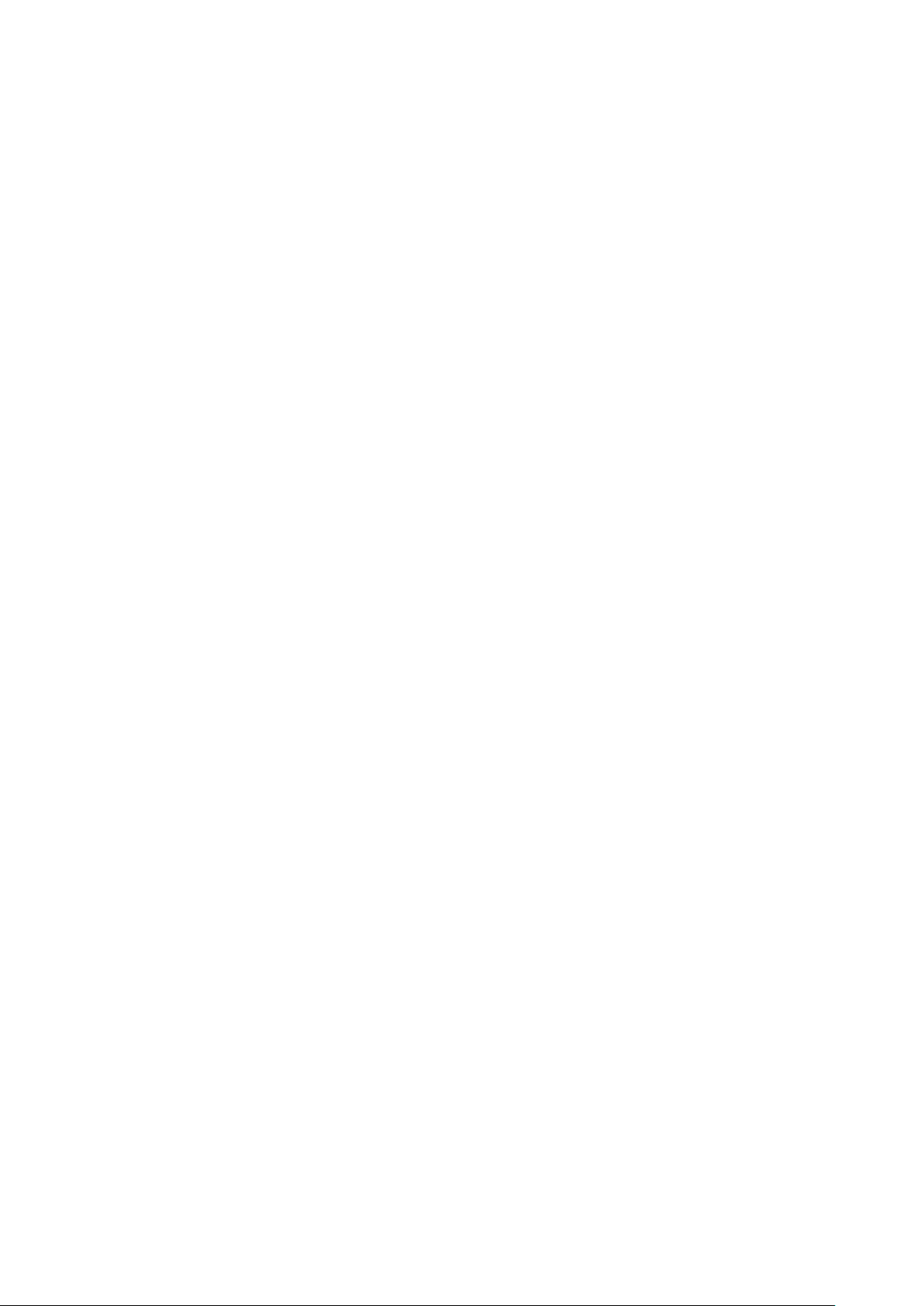
システムログ.......................................................................................................................................................................31
高度な設定........................................................................................................................................................................... 31
Windows での BIOS のアップデート............................................................................................................................... 31
BitLocker が有効なシステムでの BIOS のアップデート............................................................................................ 32
USB フラッシュ ドライブを使用したシステム BIOS のアップデート...................................................................32
Linux および Ubuntu 環境での Dell BIOS のアップデート..........................................................................................33
F12 のワン タイム ブート メニューからの BIOS のフラッシュ................................................................................33
システムパスワードおよびセットアップパスワード................................................................................................. 37
システムパスワードおよびセットアップパスワードの割り当て...................................................................... 37
既存のシステムパスワードまたはセットアップパスワードの削除または変更............................................. 38
5 ヘルプ....................................................................................................................................... 39
デルへのお問い合わせ..................................................................................................................................................... 39
4 目次

コンピューターのセットアップ
1. キーボードとマウスを接続します。
2. ケーブルを使用してネットワークに接続します。
1
3. ディスプレイを接続します。
コンピューターのセットアップ 5
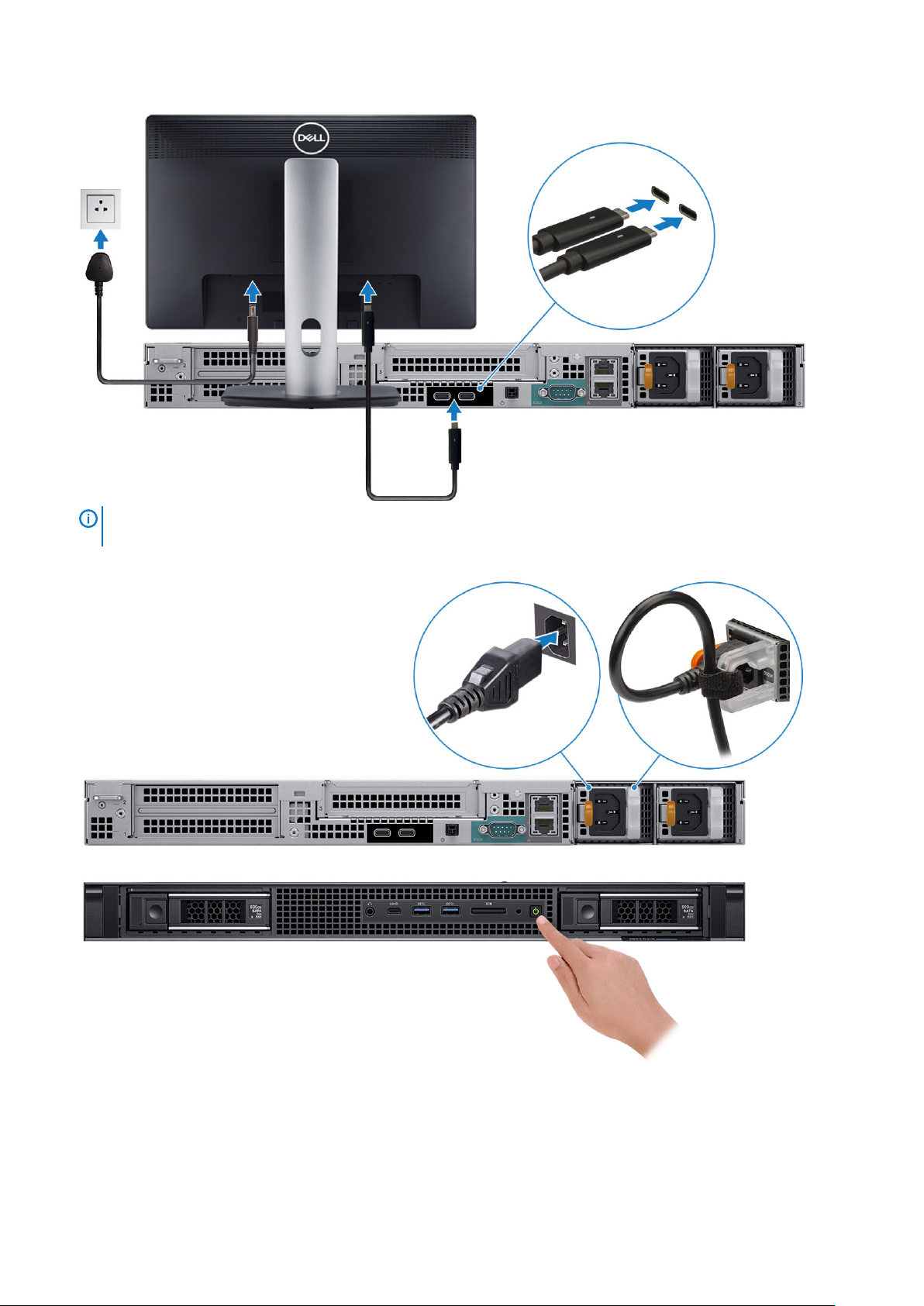
メモ: 専用グラフィックス カード搭載のコンピューターを注文した場合、このカードがビデオのプライマリ ドライバとなり
ます。ディスプレイを外付けグラフィックスカードに接続してください。
4. 電源ケーブルを接続します。
5. 電源ボタンを押します。
6. 画面の手順に従って Windows セットアップを終了します。
a) ネットワークに接続します。
6 コンピューターのセットアップ
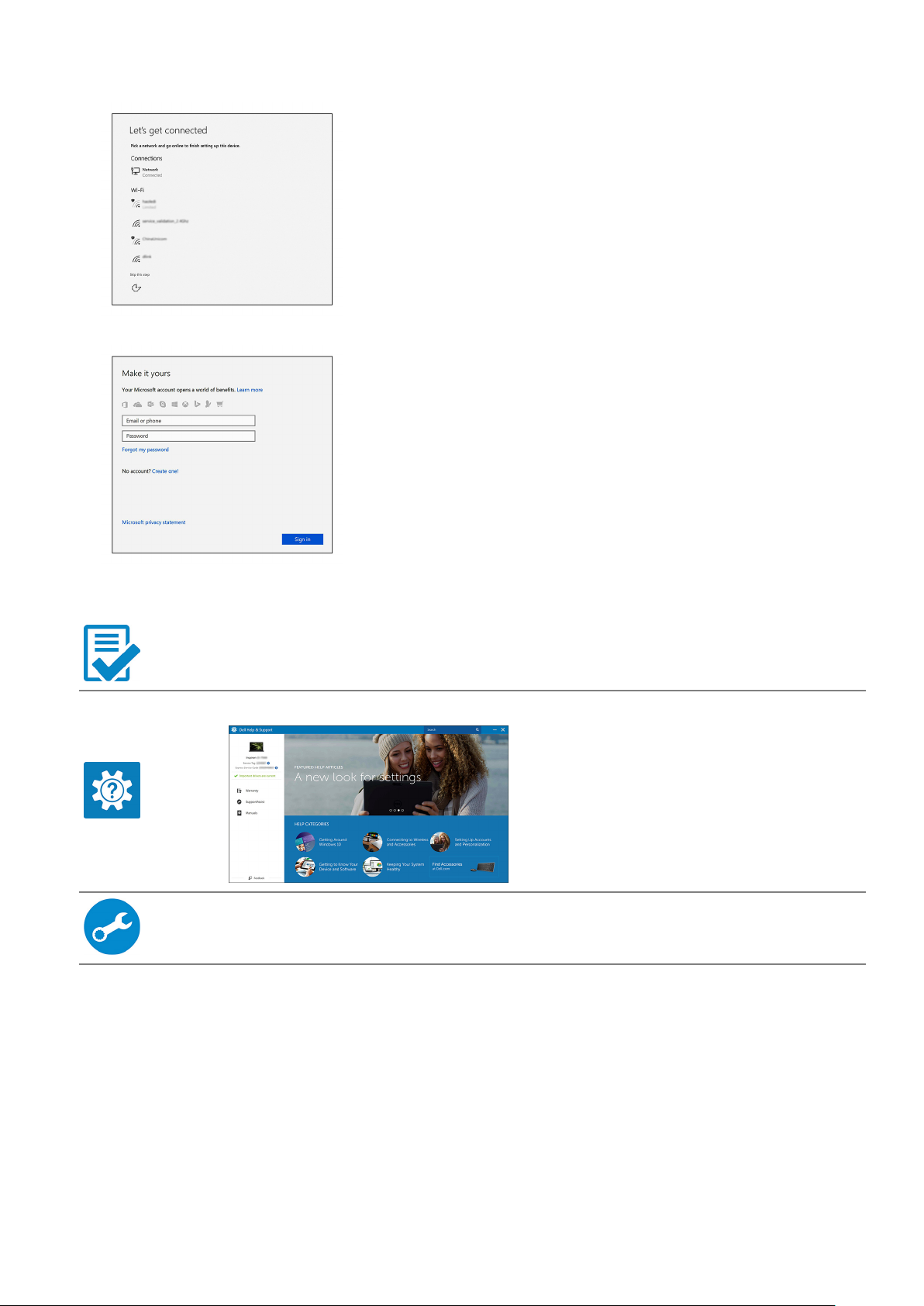
b) Microsoft アカウントにサインイン、またはアカウントを作成します。
7. Dell アプリを見つけます。
表 1. Dell アプリを見つける
コンピュータを登録する
デルのヘルプとサポート
SupportAssist — コンピューターをチェックしてアップデートします。
コンピューターのセットアップ 7
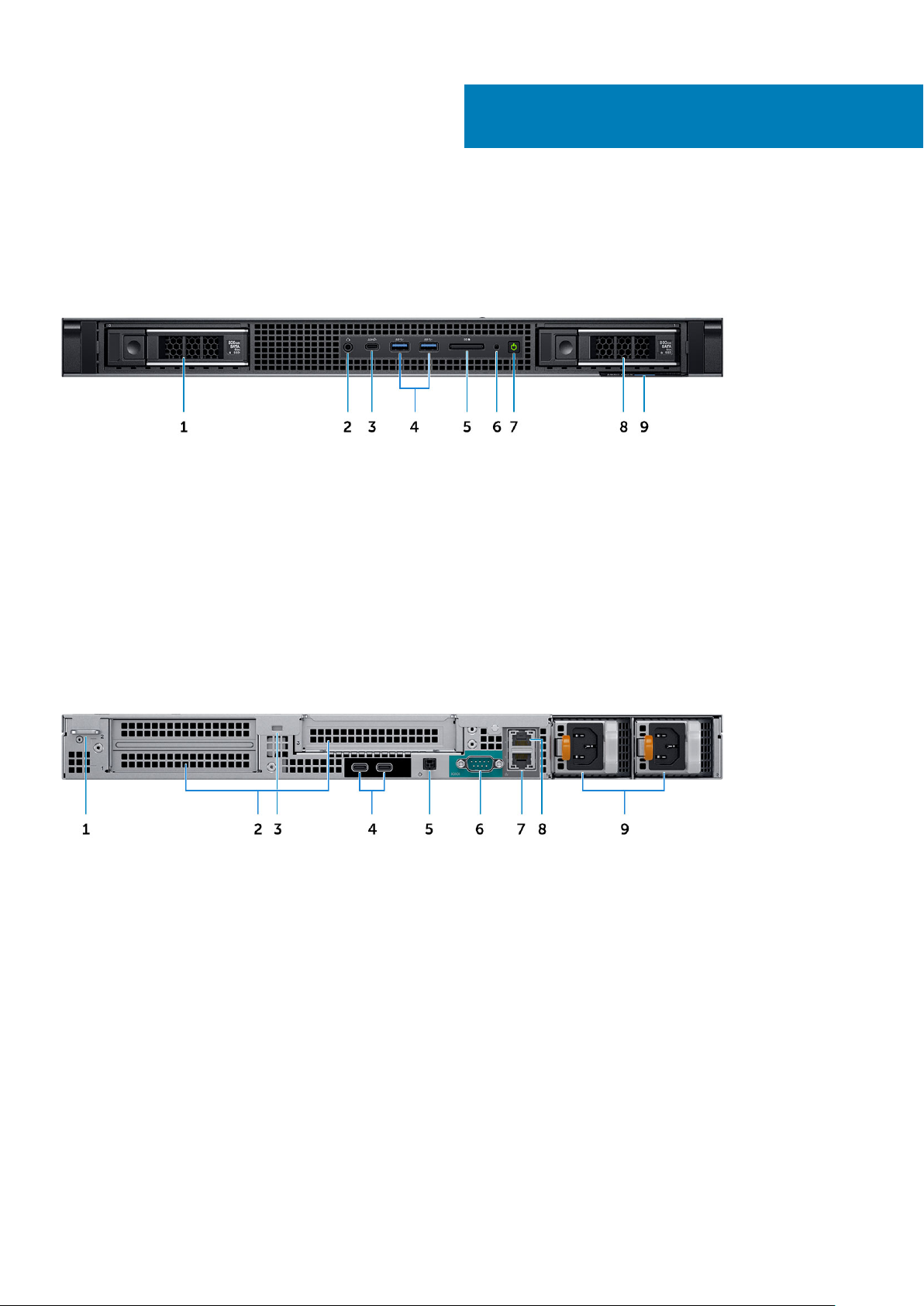
正面図
1. ハード ドライブ スロット 0
2. オーディオ ポート
3. USB Type-C 3.1 Gen2 ポート
4. USB Type-A 3.1 Gen1 ポート
5. SD カード リーダー スロット
6. ドライブアクティビティライト
7. 電源ボタン
8. ハード ドライブ スロット 1
9. サービスタグ
2
シャーシの概要
背面図
1. パドロックリング
2. 拡張カードスロット
3. セキュリティケーブルスロット
4. USB Type-C 3.1 Gen2(UMA ビデオ サポートあり)
5. リモート電源スイッチ
6. シリアルポート
7. 10 GB ネットワーク ポート
8. 1 GB ネットワーク ポート
9. 電源装置ユニット
8 シャーシの概要
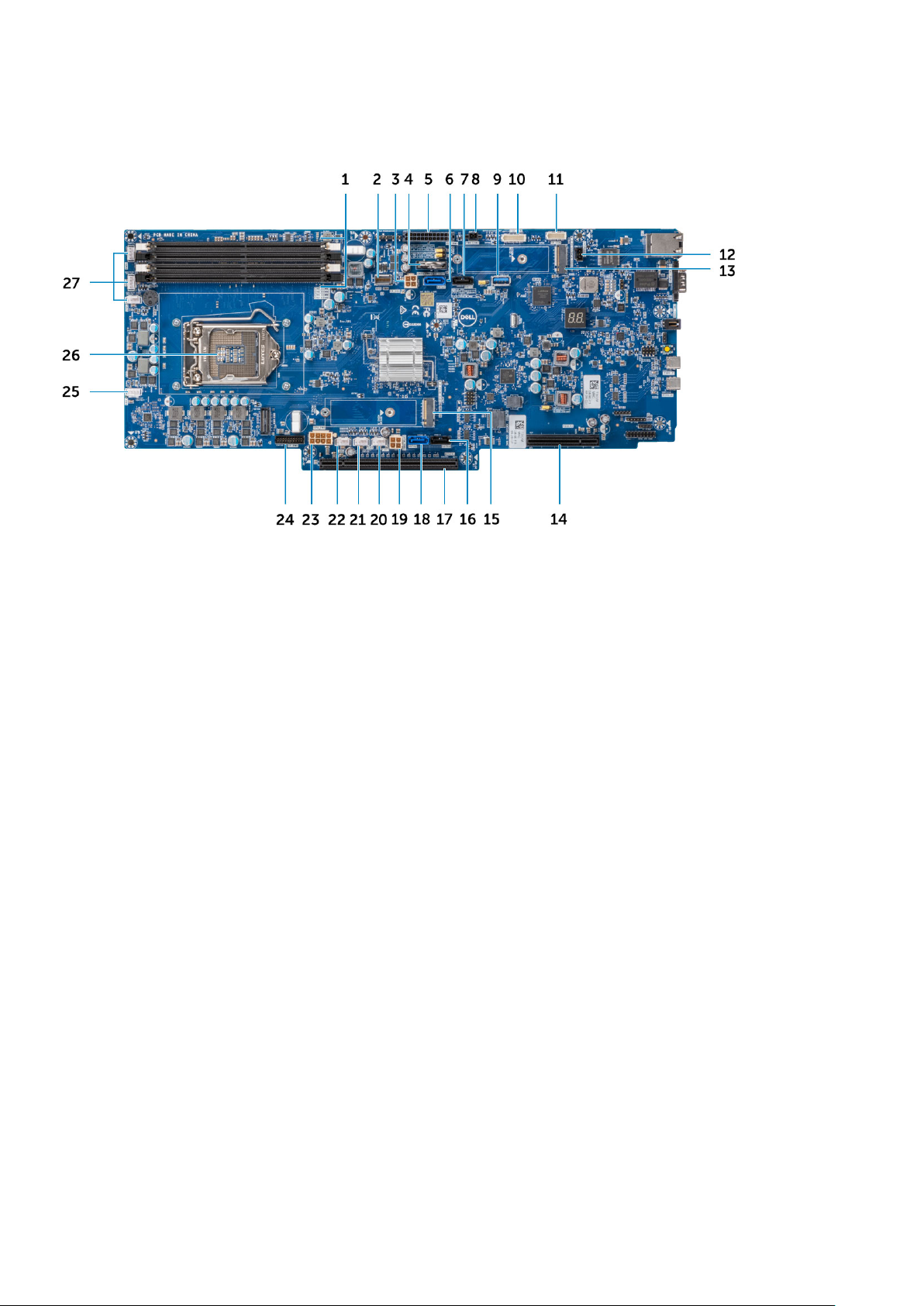
システム基板のレイアウト
1. メモリスロット
2. 前面パネル HSD
3. SATA 電源コネクタ(左)
4. コイン型電池
5. 配電基板電源コネクタ
6. SATA 0 コネクタ
7. SATA 1 コネクタ
8. 電源コネクタ 1
9. USB Type-A 3.1 Gen1
10. 配電基板コネクタ
11. 前面パネルコネクタ
12. イントルージョンスイッチコネクタ
13. M.2 PCIe コネクタ(SSD0)
14. PCIe
15. M.2 PCIe コネクタ(SSD1)
16. SATA 3 コネクタ
17. PCIe
18. SATA 2 コネクタ
19. SATA 電源コネクタ 2(右)
20. ファン 7 電源コネクタ
21. ファン 8 電源コネクタ
22. ファン 9 電源コネクタ
23. GPU 電源コネクタ
24. 前面パネル電源コネクタ
25. ファン 6 電源コネクタ
26. プロセッサー
27. ファン 5/4/3 電源コネクタ
シャーシの概要 9
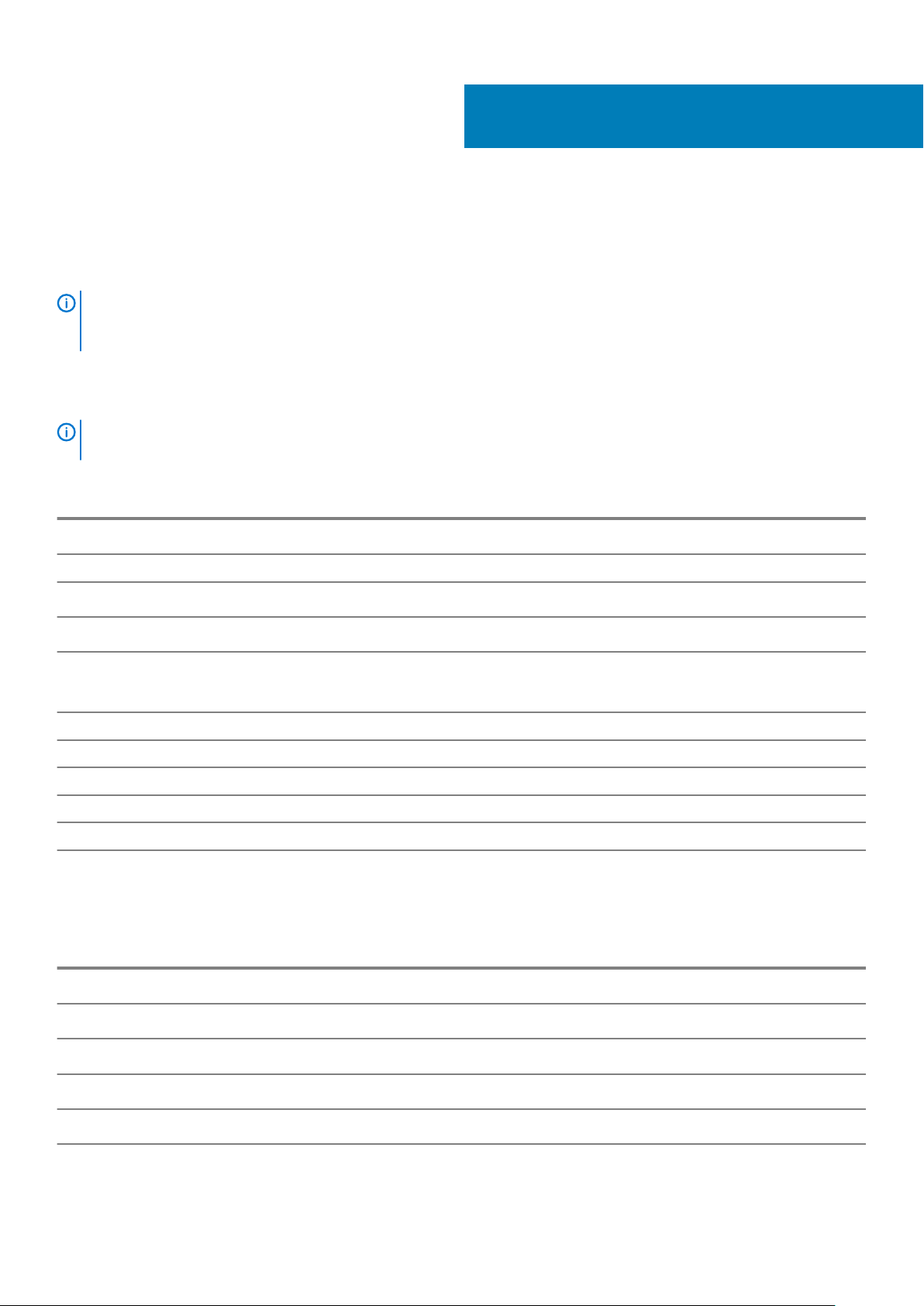
システム情報
技術仕様
メモ: 提供されるものは地域により異なる場合があります。以下の仕様は、お客様のコンピューターの出荷に際して法律で定め
られた項目のみ記載しています。お使いのコンピューターの構成の詳細については、Windows オペレーティング システムのヘ
ルプとサポートにアクセスして、コンピューターに関する情報を表示するオプションを選択してください。
システム寸法 - 物理的
メモ: システムの重量および出荷重量は一般的な構成に基づくものであり、パーソナル コンピューターの構成によって異なる場
合があります。一般的な構成では、内蔵グラフィックス、ハード ドライブ 2 台を搭載しています。
表 2. システム寸法(物理的)
Tower
3
シャーシの重量(kg/lb)
シャーシの寸法(高さ x 幅 x 奥行き)
高さ(cm/インチ)
幅(cm/インチ)
奥行(cm/インチ)
出荷重量(kg/lb – 梱包材を含む) 19.34/42.63
梱包寸法(高さ x 幅 x 奥行き)
高さ(cm/インチ) 21.3/8.38
幅(cm/インチ) 59.5/23.42
奥行(cm/インチ) 80.3/31.61
12.42/27.38
4.28/1.68
48.2/18.97
57.75/22.73
58.91/23.19(ベゼルを含む)
システム情報
表 3. システム情報
特長 仕様
チップセット インテル C246 チップセット
DRAM バス幅 64 ビット
フラッシュ EPROM SPI 256 MB
PCIe バス 100 MHz
外付けバスの周波数 DMI 3.0(8 GT/秒)
10 システム情報
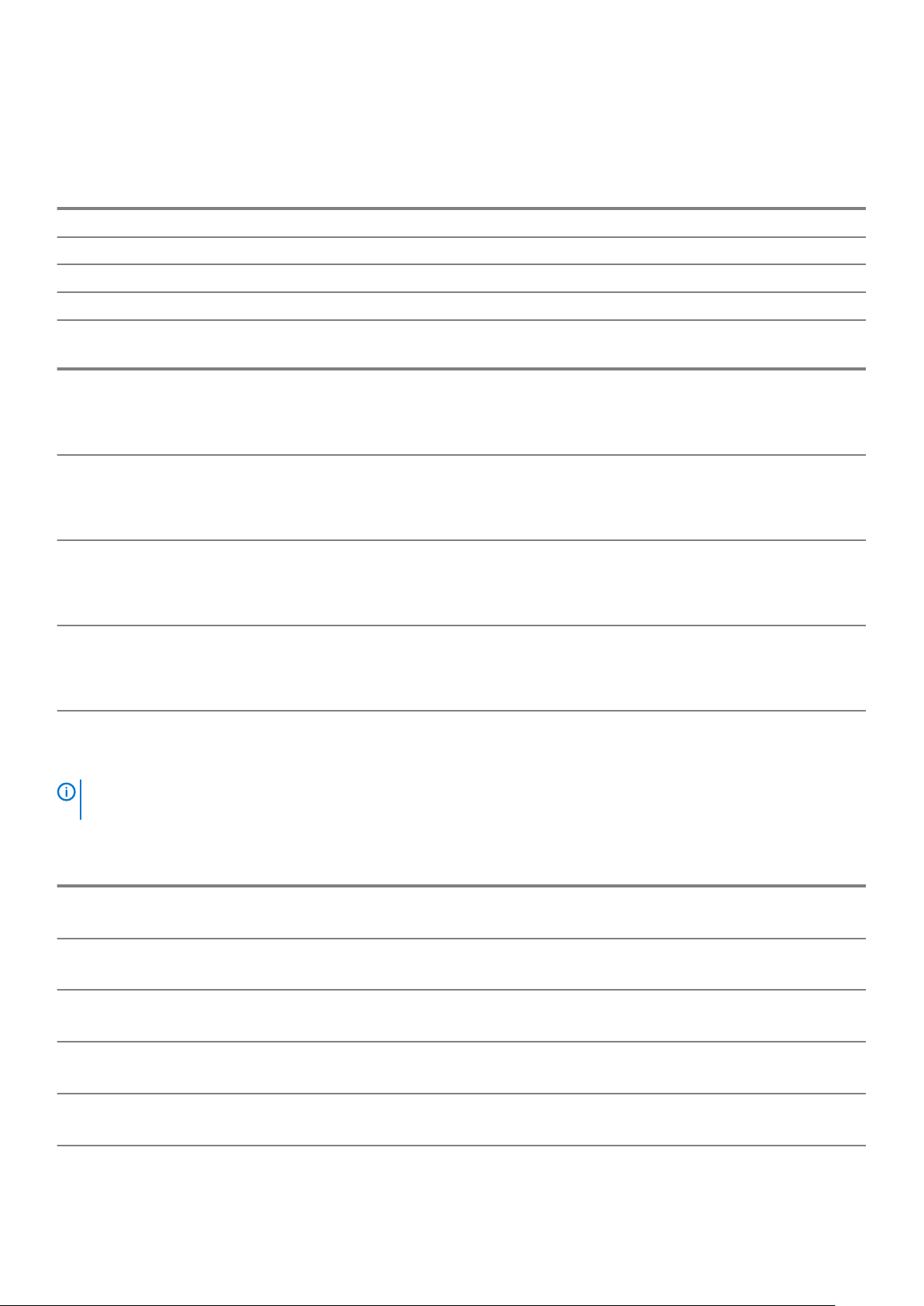
電源装置ユニット
このトピックには、電源装置ユニットの情報を一覧表示しています。
表 4. 550 ワット
特長 仕様
PSU ワット数 550 W
AC 入力電圧範囲 100
AC 入力電流(低 AC 範囲/高 AC 範囲) 7.4 A/3.7 A
AC 入力周波数 50 Hz/60 Hz。
表 5. 3.0 V CMOS バッテリ
Brand(ブランド) タイプ 電圧 組成 持続時間
PANASONIC CR-2302L/BN 3 V
Varta 6032-101-501 3 V
Duracell DL2032 3 V
Maxwell CR2032 3 V
プロセッサ
メモ: プロセッサー番号は、パフォーマンスの尺度ではありません。プロセッサーの可用性は変わることがあり、地域や国によ
って異なる場合があります。
ー
リチウム
マンガン
二酸化
リチウム
マンガン
二酸化
リチウム
マンガン
二酸化
リチウム
マンガン
二酸化
15 kΩ の負荷下での 2.0
V の放電終止電圧までの
連続放電時間:1000 時間
以上
15 kΩ の負荷下での 2.0
V の放電終止電圧までの
連続放電時間:1000 時間
以上
15 kΩ の負荷下での 2.0
V の放電終止電圧までの
連続放電時間:1000 時間
以上
15 kΩ の負荷下での 2.0
V の放電終止電圧までの
連続放電時間:1000 時間
以上
表 6. プロセッサの仕様
タイプ UMA グラフィックス
インテル Xeon E プロセッサー E-2288G(8 コア、3.7 GHz、16
MB キャッシュ)
インテル Xeon E プロセッサー E-2286G(6 コア、4.0 GHz、12
MB キャッシュ)
インテル Xeon E プロセッサー E-2278G(8 コア、3.4 GHz、16
MB キャッシュ)
インテル Xeon E プロセッサー E-2276G(6 コア、3.8 GHz、12
MB キャッシュ)
インテル Xeon E プロセッサー E-2246G(6 コア、3.6 GHz、12
MB キャッシュ)
内蔵インテル UHD P630
内蔵インテル UHD P630
内蔵インテル UHD P630
内蔵インテル UHD P630
内蔵インテル UHD P630
システム情報 11
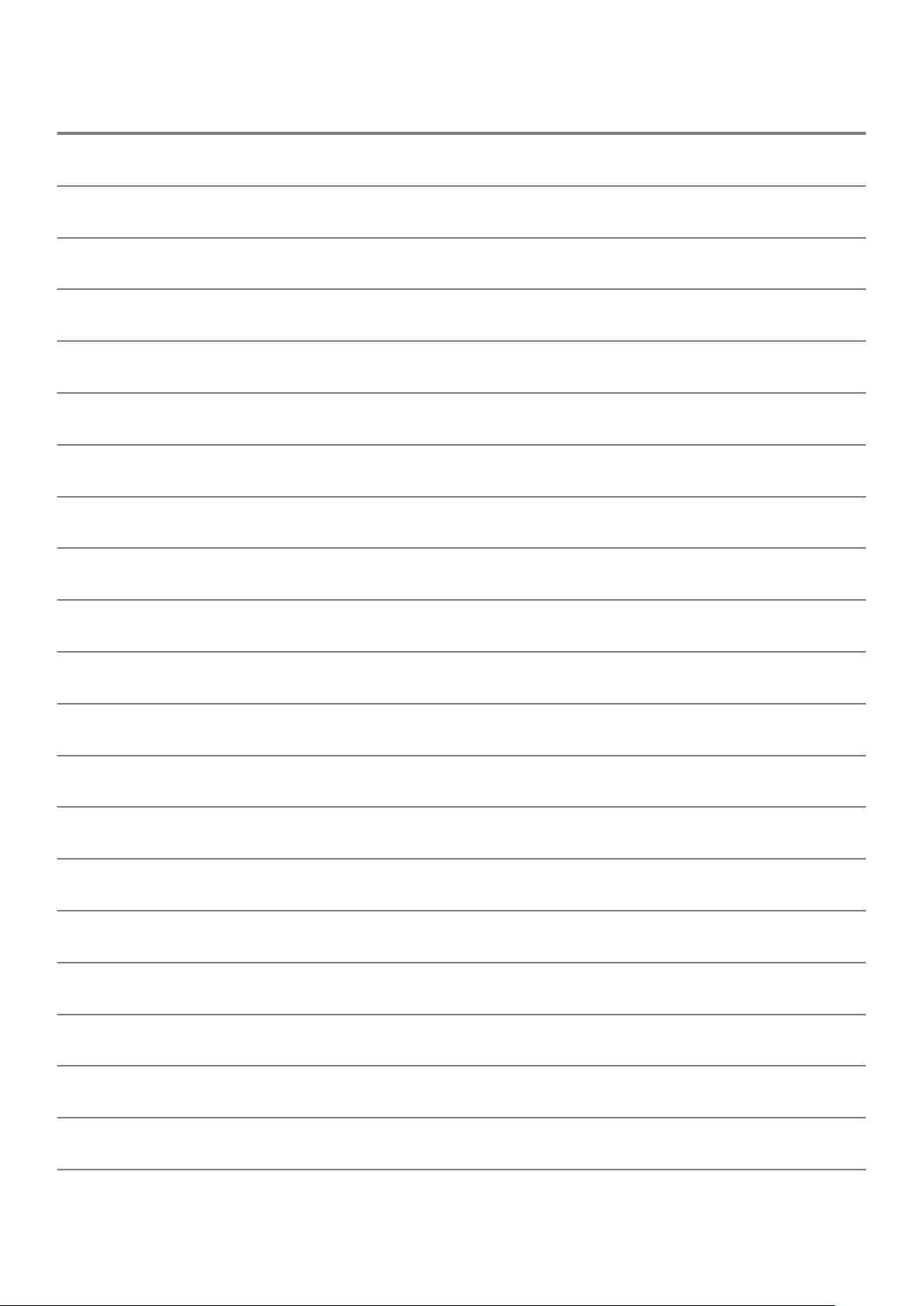
タイプ UMA グラフィックス
インテル Xeon E プロセッサー E-2236(6 コア、3.4 GHz、12 MB
キャッシュ)
インテル Xeon E プロセッサー E-2226G(6 コア、3.4 GHz、12
MB キャッシュ)
インテル Xeon E プロセッサー E-2224G(4 コア、3.5 GHz、8 MB
キャッシュ)
インテル Xeon E プロセッサー E-2224(4 コア、3.4 GHz、8 MB
キャッシュ)
インテル Xeon E プロセッサー E-2186G(6 コア HT 3.8 GHz、4.7
GHz ターボ、8 MB キャッシュ)
インテル Xeon E プロセッサー E-2176G(6 コア HT 3.7 GHz、4.7
GHz ターボ、8 MB キャッシュ)
インテル Xeon E プロセッサー E-2174G(4 コア HT 3.8 GHz、4.7
GHz ターボ、8 MB キャッシュ)
インテル Xeon E プロセッサー E-2146G(6 コア HT 3.5 GHz、4.5
GHz ターボ、8 MB キャッシュ)
インテル Xeon E プロセッサー E-2136(6 コア HT 3.3 GHz、4.5
GHz ターボ、8 MB キャッシュ)
非対応
内蔵インテル UHD P630
内蔵インテル UHD P630
非対応
内蔵インテル UHD P630
内蔵インテル UHD P630
内蔵インテル UHD P630
内蔵インテル UHD P630
非対応
インテル Xeon E プロセッサー E-2134(4 コア HT 3.5 GHz、4.5
GHz ターボ、8 MB キャッシュ)
インテル Xeon E プロセッサー E-2124G(4 コア、3.4 GHz、4.5
GHz ターボ、8 MB キャッシュ)
インテル Xeon E プロセッサー E-2124(4 コア 3.4 GHz、4.5 GHz
ターボ、8 MB キャッシュ)
インテル Core i3-8100 プロセッサー(4 コア、3.6 GHz、6 MB キ
ャッシュ)
インテル Core i5-8500 プロセッサー(6 コア、3.0 GHz、最大 4.1
GHz ターボ、9 MB キャッシュ)
インテル Core i5-8600 プロセッサー(6 コア、3.1 GHz、最大 4.3
GHz ターボ、9 MB キャッシュ)
インテル Core i5-8600K プロセッサー(6 コア、3.6 GHz、最大
4.3 GHz ターボ、9 MB キャッシュ)
インテル Core i7-8700 プロセッサー(6 コア、3.2 GHz、最大 4.6
GHz ターボ、12 MB キャッシュ)
インテル Core i7-8700K プロセッサー(6 コア、3.7 GHz、最大
4.7 GHz ターボ、12 MB キャッシュ)
非対応
内蔵インテル UHD P630
非対応
内蔵インテル UHD 630
内蔵インテル UHD 630
内蔵インテル UHD 630
内蔵インテル UHD 630
内蔵インテル UHD 630
内蔵インテル UHD 630
インテル Core i3-9100 プロセッサー(4 コア、3.6 GHz、6 MB キ
ャッシュ)
インテル Core i5-9400 プロセッサー(8 コア、2.9 GHz、9 MB キ
ャッシュ)
12 システム情報
内蔵インテル UHD 630
内蔵インテル UHD 630

タイプ UMA グラフィックス
インテル Core i5-9500 プロセッサー(6 コア、3.0 GHz、9 MB キ
ャッシュ)
インテル Core i5-9600 プロセッサー(6 コア、3.1 GHz、9 MB キ
ャッシュ)
インテル Core i7-9700 プロセッサー(8 コア、3.0 GHz、12 MB
キャッシュ)
インテル Core i7-9700K プロセッサー(8 コア、3.6 GHz、12 MB
キャッシュ)
インテル Core i9-9900 プロセッサー(8 コア、3.1 GHz、16 MB
キャッシュ)
インテル Core i9-9900K プロセッサー(8 コア、3.6 GHz、16 MB
キャッシュ)
内蔵インテル UHD 630
内蔵インテル UHD 630
内蔵インテル UHD 630
内蔵インテル UHD 630
内蔵インテル UHD 630
内蔵インテル UHD 630
メモリ
表 7. メモリの仕様
特長 仕様
最低メモリ構成 4 GB
最大メモリ構成 128 GB
スロット数 4
DIMM のタイプ UDIMM
スロットごとにサポートされる最大メモリ 32 GB
メモリオプション • 4 GB - 1 x 4 GB(Non-ECC)
• 8 GB - 2 x 4 GB(Non-ECC)
• 8 GB - 1 x 8 GB(ECC)
• 16 GB - 2 x 8 GB(Non-ECC)
• 16 GB - 2 x 8 GB(ECC)
• 32 GB - 4 x 8 GB(Non-ECC)
• 32 GB - 4 x 8 GB(ECC)
• 64 GB - 2 x 32 GB(Non-ECC)
• 64 GB - 4 x 16 GB(Non-ECC)
• 64 GB - 4 x 16 GB(ECC)
• 128 GB - 4 x 32 GB(Non-ECC)
メモ: ECC メモリは Xeon E プロセッサーおよび Core i3 プ
ロセッサー SKU でのみサポートされます。
タイプ DDR4 UDIMM Non-ECC/ECC メモリ
速度 2666 MHz
Dell Precision 3930 Rack のメモリ マトリックス
Dell Precision 3930 Rack のメモリ マトリックスには、メモリ スロットに DIMM を装着する順番をチャネル/DIMM スロット番号別
に記載しています。
システム情報 13

\
メモ: 最適なメモリ パフォーマンスを得るには、DIMM の番号に関係なく、単一の DIMM をチャネル A とチャネル B の両方に
装着する必要があります。メモリ DIMM のサイズの混在はサポートされません。
ストレージ
表 8. ストレージの仕様
タイプ フォームファクタ インタフェース セキュリティオプション容量
2.5 インチ前面ロード
HDD(ハード ディスク ド
ライブ)(4)
3.5 インチ前面ロード
HDD(ハード ディスク ド
ライブ)(2)
SSD(ソリッド ステート
ドライブ)(2)
メモ: お使いのコンピューターは構成に応じて、2 台の 3.5 インチ ハード ドライブまたは 4 台の 2.5 インチ ハード ドライブの
いずれかをサポートします。
メモ: 前面ロード ハード ディスク ドライブはホット スワップ対応ではありません。
約(2.76 x 3.959 x 0.276
インチ)
約(5.79 x 4 x 1) 最大 6 Gb/s(SATA 3.0) NA 最大 16 TB
M.2 2280 システム基板上(ベイで
最大 6 Gb/s(SATA 3.0) OPAL/SED FIPS 最大 8 TB
SED/OPAL
はない)に PCIe x4
NVMe(2)、最大 32 Gbps
Dell Ultraspeed Drive Duo
カード上に M.2 PCIe x4
NVMe(2)(ライザー 1A
の PCIe スロット 2 に装
着)
最大 4 TB
オーディオ
9. オーディオの仕様
表
特長 仕様
コントローラ Waves MaxxAudio ProSupport
タイプ 2 チャネル HD オーディオ
インタフェース • ユニバーサルオーディオジャック
• ステレオ ヘッドセット
14 システム情報

ビデオカード
表 10. ビデオ カードの仕様
コントローラ タイプ CPU の依存関係グラフィックス
インテル UHD
グラフィックス
630
インテル UHD
グラフィックス
P630
NVIDIA Quadro
P400
UMA • インテル
Core i3 8100/9100
• インテル
Core i5 8600/8500/
9400/9500/
9600
• インテル
Core i7 8700/9700/
9700K
• インテル
Core i9 9900/9900K
UMA • インテル
Xeon G
ディスクリート 該当なし GDDR5 2 GB eDP/mDP/HDMI
メモリ タイプ
内蔵
内蔵 共有システムメモリDP/HDMI/VGA/DVI
容量 外部ディスプレイ対応最大解像度
共有システムメモリDisplayPort(背面
USB Type-C ポート
でサポート)
DP/HDMI/VGA/DVI
(背面 USB Type-C
ポートでサポート)
(背面 USB Type-C
ポートでサポート)
(背面 USB Type-C
ポートでサポート)
4096 x 2304
4096 x 2304
7680 x 4320
NVIDIA Quadro
P620
NVIDIA Quadro
P1000
NVIDIA Quadro
P2000
NVIDIA Quadro
P4000
NVIDIA
RTX4000
ディスクリート 該当なし GDDR5 2 GB mDP 2560 x 1600 x 32
bpp(60 Hz)
ディスクリート 該当なし GDDR5 4 GB mDP 1920 x 1200 x 32
bpp(60 Hz)
ディスクリート 該当なし GDDR5 5 GB mDP/DisplayPort 5120 x 2880
ディスクリート 該当なし GDDR5 8 GB ディスプレイポート5120 x 2880
ディスクリート 該当なし GDDR5 8 GB DisplayPort/Type-C ディスプレイポー
ト
• 7680 x 4320 x
24bpp(120 Hz)
• 7680 x 4320 x
36bpp(60 Hz)
• 5120 x 2880 x
24bpp(60 Hz)
USB Type-C
• 7680 x 4320 x
24bpp(120 Hz)
• 7680 x 4320 x
(60 Hz)
36bpp
• 5120 x 2880 x
24bpp(60 Hz)
システム情報 15

コントローラ タイプ CPU の依存関係グラフィックス
メモリ タイプ
容量 外部ディスプレイ対応最大解像度
NVIDIA Quadro
P5000
NVIDIA
RTX5000
NVIDIA Quadro
P6000
NVIDIA
RTX6000
ディスクリート 該当なし GDDR5X 16 GB DVI-D/DisplayPort 5120 x 2880
ディスクリート 該当なし GDDR6 16 GB DisplayPort/Type-C ディスプレイポー
ト
• 7680 x 4320 x
24bpp(120 Hz)
• 7680 x 4320 x
36bpp(60 Hz)
• 5120 x 2880 x
24bpp(60Hz)
USB Type-C
• 7680 x 4320 x
24bpp(120 Hz)
• 7680 x 4320 x
(60 Hz)
36bpp
• 5120 x 2880 x
24bpp(60 Hz)
ディスクリート 該当なし GDDR5X 24 GB DVI-D/DisplayPort 5120 x 2880
ディスクリート 該当なし GDDR6 24 GB DisplayPort/Type-C ディスプレイポー
ト
• 7680 x 4320 x
24bpp(120 Hz)
• 7680 x 4320 x
36bpp(60 Hz)
• 5120 x 2880 x
24bpp(60 Hz)
USB Type-C
• 7680 x 4320 x
24bpp(120 Hz)
• 7680 x 4320 x
(60 Hz)
36bpp
• 5120 x 2880 x
24bpp(60 Hz)
NVIDIA
RTX2080B
16 システム情報
ディスクリート 該当なし GDDR6 8 GB DisplayPort/HDMI シングル DP 1.4a
• 7680 x 4320
(8K)(60 Hz)
デュアル DP 1.4a
• 7680 x 4320
(8K)(120 Hz)
HDMI 2.0b
• 4096 x 2160
(4K)(60 Hz)

コントローラ タイプ CPU の依存関係グラフィックス
メモリ タイプ
AMD WX3200 ディスクリート 該当なし GDDR5 4 GB mDP 1 ポート
容量 外部ディスプレイ対応最大解像度
• 7680 x 4320(60
Hz
2 ポート
• 5120 x 2880(60
Hz
4 ポート
• 3840 x 2160(60
Hz)
• 1920 x 1080(60
Hz)
)
)
AMD Radeon
Pro WX4100
メモ: Xeon G SKU については「プロセッサーの仕様」の項を参照してください。
メモ: 「G」サフィックスのついた Xeon SKU は、インテル UHD グラフィックスをサポートします。
メモ: グラフィックス カードの電力定格が 75 ワットを超える場合は、グラフィックス カードの電源ケーブルをシステム基板上
のグラフィックス カードの電源コネクタに接続します。(デュアル RTX4000、RTX5000、RTX6000 には、デュアル PSU が
必要です)。
ディスクリート 該当なし GDDR5 4 GB mDP/DisplayPort 5120 x 2880
通信
表 11. 通信の仕様
特長 仕様
ネットワークアダプター 内蔵インテル 10/100/1000 Mb/s Ethernet(RJ45)
内蔵 Aquantia 10 GB/s Ethernet(RJ45)
メディア カードリーダー
表 12. メディア カードリーダーの仕様
特長 仕様
タイプ SD カードスロット(1)
サポートされているカード • SD
• SDHC
• SDXC
システム基板のコネクタ
13. システム基板のコネクタ
表
特長 仕様
M.2 コネクタ 2(2280 キー M)
システム情報 17

特長 仕様
シリアル ATA(SATA)コネクタ 4 回
ライザー 1A
PCIe x16 スロット スロット 1(下部):フル ハイト ダブル幅 PCIe x16 Gen 3 または
シングル幅 PCIe x8 Gen 3
PCIe x8 スロット スロット 2(上部):フル ハイト シングル幅 PCIe x8 Gen 3
ライザー 1B
PCIe - 32 ビット スロット 1(下部):フルハイト PCI 32/33
スロット 2(上部):フルハイト PCI 32/33
ライザー 2
PCIe x4 スロット スロット 3 用固定ライザー(すべてのシャーシ上):フル ハイト
シングル幅 PCIe x4 Gen 3
ポートとコネクタ
表 14. 前面ポートとコネクタ
特長 仕様
メモリカードリーダー SD 4.0 メモリ カード リーダー
USB • USB 3.1 Gen 2 Type-C ポート(1)
• USB 3.1 Gen 1 Type-A ポート(2)
オーディオ ユニバーサル オーディオ ジャック。
表 15. 背面ポートとコネクタ
特長 仕様
USB USB 3.1 Gen 2 Type-C ポート
(UMA ビデオ サポートあり)
(2)
ネットワークアダプター • 1 Gb RJ45(1)
• 10 Gb RJ45(1)
シリアルポート シリアル ポート(1)
オペレーティング システムの仕様
16. オペレーティング システムの仕様
表
特長 仕様
サポートされているオペレーティングシステム • Windows 10 Pro for Workstations(最大 4 コア)
• Windows 10 Pro for Workstations(4 コア プラス)
• Windows 10 Pro Standard
メモ: Red Hat Enterprise Linux および Ubuntu 16.04 は、RTS 後のリリースとなります。
18 システム情報

メモ: Windows 10 Home Plus/Advanced が工場出荷時にインストールされるようになるのは RTS 後となります。
Operating conditions
For information on Product Safety, EMC and Environmental data sheets https://www.dell.com/learn/product-info-datasheetssafety-emc-environmental
Table 17. Operating conditions
Test Condition
Temperature range
Relative humidity
Airborne contaminant level
Vibration
Shock
NOTE:
*Measured using a random vibration spectrum that simulates user environment.† Measured using a 2-microsecond half-
sine pulse when the hard drive is in use.
‡ Measured using a 2-microsecond half-sine pulse when the hard drive head is in parked position.
• Operating: 10–35°C (50°F–95°F) for all system configurations
• Operating: 10–45°C (50°F–113°F) for specific system configurations (<=80W proccessors,
SSDs and Enterprise HDDs, GPU=Nvidia Quadro P400, P2000, P4000)
• Storage: -40°C to 65°C (-40°F to 149°F)
• Operating: 10% to 85% (Max dew point temperature = 40°C) (noncondensing).
• Storage: 10% to 90% (Max dew point temperature = 60°C) (noncondensing).
G1 as defined by ISA-S71.04-1985.
(maximum)*: operating=0.26 GRMS; Storage=2.0 GRMS.
(maximum): operating=10 G†; Storage=71 G‡.
サポート ポリシー
サポート ポリシーの詳細については、ナレッジベース記事 PNP13290、PNP18925、および PNP18955 を参照してください。
システム情報 19

4
セットアップユーティリティ
セットアップユーティリティでは、タブレットデスクトップノートパソコン ハードウェアの管理と BIOS レベル オプションの指定
を行うことができます。セットアップユーティリティから実行できる操作は次のとおりです。
• ハードウェアの追加または削除後に NVRAM 設定を変更する。
• システムハードウェアの構成を表示する。
• 内蔵デバイスの有効 / 無効を切り替える。
• パフォーマンスと電力管理のしきい値を設定する。
• コンピュータのセキュリティを管理する。
トピック:
• BIOS の概要
• ブートメニュー
• ナビゲーションキー
• 起動順序
• セットアップユーティリティのオプション
• 一般オプション
• システム情報
• ビデオ画面オプション
• セキュリティ
• 安全起動オプション
• インテル ソフトウェア ガード エクステンションズ オプション
• パフォーマンス
• 電力管理
• サーマル設定
• POST 動作
• 管理機能
• Virtualization Support(仮想化サポート)
• メンテナンス
• システムログ
• 高度な設定
• Windows での BIOS のアップデート
• BitLocker が有効なシステムでの BIOS のアップデート
• USB フラッシュ ドライブを使用したシステム BIOS のアップデート
• Linux および Ubuntu 環境での Dell BIOS のアップデート
• F12 のワン タイム ブート メニューからの BIOS のフラッシュ
• システムパスワードおよびセットアップパスワード
BIOS の概要
注意: コンピューターに詳しい方以外は、BIOS セットアップ プログラムの設定を変更しないでください。特定の変更でコンピ
ュータが誤作動を起こす可能性があります。
メモ: BIOS セットアップ プログラムを変更する前に、後で参照できるように、BIOS セットアップ プログラム画面の情報を控
えておくことをお勧めします。
BIOS セットアップ プログラムは次の目的で使用します。
• RAM の容量やハード ドライブのサイズなど、コンピューターに取り付けられているハードウェアに関する情報の取得。
• システム設定情報の変更。
• ユーザー パスワード、取り付けられたハード ドライブの種類、基本デバイスの有効化または無効化など、ユーザー選択可能オプ
ションの設定または変更。
20 セットアップユーティリティ

ブートメニュー
デルのロゴが表示されたら<F12>を押して、ワン タイム ブート メニューを開始してシステムで有効になっている起動デバイスのリ
ストを表示します。診断および BIOS セットアップのオプションもこのメニューにあります。起動メニューに表示されるデバイス
は、システムに搭載されたブータブル デバイスによって異なります。このメニューは、特定のデバイスで起動を試行する場合や、
システムの診断を表示する場合に便利です。起動メニューを使用しても、BIOS に保存されている起動順序は変更されません。
オプションは次のとおりです。
• UEFI Boot:
• Windows Boot Manager
•
• その他のオプション:
• BIOS セットアップ
• BIOS Flash Update
• 診断
• Change Boot Mode Settings(起動モードの設定の変更)
ナビゲーションキー
メモ: ほとんどのセットアップユーティリティオプションで、変更内容は記録されますが、システムを再起動するまでは有効に
なりません。
キー ナビゲーション
上矢印 前のフィールドに移動します。
下矢印 次のフィールドへ移動します。
入力 選択したフィールドの値を選択するか(該当する場合)、フィールド内のリンクに移動します。
スペースバー ドロップダウンリストがある場合は、展開したり折りたたんだりします。
タブ 次のフォーカス対象領域に移動します。
メモ: 標準グラフィックブラウザ用に限られます。
<Esc> メイン画面が表示されるまで、前のページに戻ります。メイン画面で Esc を押すと、未保存の変更の保存を
促すメッセージが表示され、システムが再起動します。
起動順序
Boot Sequence を利用すると、セットアップユーティリティで定義されたデバイス起動順序をバイパスし、特定のデバイス(例:
光学ドライブまたはハード ドライブ)から直接起動することができます。POST(電源投入時の自己テスト)中にデルのロゴが表
示されたら、以下が可能になります。
• F2 キーを押してセットアップ ユーティリティにアクセスする
• <F12> を押して 1 回限りの起動メニューを立ち上げる
1 回限りの起動メニューでは診断オプションを含むオプションから起動可能なデバイスを表示します。起動メニューのオプション
は以下のとおりです。
• リムーバブル ドライブ(利用可能な場合)
• STXXXX ドライブ
メモ: XXX は、SATA ドライブの番号を意味します。
• 光学ドライブ(利用可能な場合)
• SATA ハード ドライブ(利用可能な場合)
• 診断
メモ: Diagnostics(診断)を選択すると ePSA 診断 画面が表示されます。
Boot Sequence 画面では、セットアップ ユーティリティの画面にアクセスするオプションを表示することもできます。
セットアップユーティリティ 21

セットアップユーティリティのオプション
メモ: お使いのタブレットコンピューターノートパソコンおよび取り付けられているデバイスによっては、このセクションに一
覧表示された項目の一部がない場合があります。
一般オプション
表 18. 一般規定
オプション 説明
システム情報 以下の情報が表示されます。
• システム情報:BIOS バージョン、サービスタグ、資産タグ、購入者タグ、購入日、製造日、
エクスプレスサービスコードが表示されます。
• Memory Information:Memory Installed、Memory Available、Memory Speed、Memory
Channel Mode、Memory Technology、DIMM A Size、 DIMM B Size、DIMM C Size、
DIMM D Size が表示されます。
• PCI Information:Slot1、Slot2、Slot3 が表示されます。
• プロセッサ情報:プロセッサのタイプ、コア数、プロセッサ ID、現在のクロック スピード、
最小クロック スピード、最大クロック スピード、プロセッサ L2 キャッシュ、プロセッサ L3
キャッシュ、HT 対応、および 64 ビットテクノロジを表示します。
• Device Information:SATA-0、SATA 1、SATA 2、SATA 3、M.2 PCIe SSD-0、M.2 PCIe
SSD-1、LOM MAC address、LOM2 MAC address、Video Controller、Audio Controller が
表示されます。
Boot Sequence (起動順序) このリスト内の指定されたデバイスからコンピュータが OS を探す順序です。
詳細起動オプション UEFI 起動モードのときに、Enable Legacy Option ROMs(レガシーオプション ROM を有効にす
る)オプションを選択できます。このオプションはデフォルトで選択されています。
• Enable Legacy Option ROMs
• Enable Attempt Legacy Boot(レガシー起動試行を有効にする)
• デフォルト — 選択なし
UEFI 起動パスセキュリティ このオプションは、F12 起動メニューから UEFI 起動パスを起動する場合に、システムがユーザ
ーに管理者パスワードを入力するように求めるかどうかを制御します。
• Always, Except Internal HDD — デフォルト
• Always(常に)
• なし
日付と時刻 日付と時刻を設定できます。システムの日付と時刻の変更はすぐに有効になります。
.
システム情報
表 19. システム設定
オプション 説明
Integrated NIC オンボード LAN コントローラーを制御できるようにします。Enable UEFI Network Stack(UEFI
ネットワークスタックを有効にする)オプションは、デフォルトでは選択されていません。オ
プションは次のとおりです。
• Disabled(無効)
• 有効
• Enabled w/PXE(PXE で有効)(デフォルト)
22 セットアップユーティリティ

オプション 説明
Integrated NIC2 オンボード LAN コントローラーを制御できるようにします。Enable UEFI Network Stack(UEFI
ネットワークスタックを有効にする)オプションは、デフォルトでは選択されていません。オ
プションは次のとおりです。
• Disabled(無効)
• Enabled(有効)(デフォルト)
• Enabled w/PXE(PXE で有効)
UEFI Network Stack Pre-OS および初期 OS のネットワーキング機能で、有効化されたあらゆる NIC を使用できるよ
うにします。これは、PXE の電源を入れなくても使用できる場合があります。
• Enable UEFI Network Stack
• デフォルト(Disabled)
Serial Port(シリアルポート) 内蔵シリアルポートの動作を決定します。
いずれかのオプションを選択します。
• Disabled(無効)
• COM1(デフォルトで選択)
• COM2
• COM3
• COM4
SATA 操作 統合ハードドライブコントローラの動作モードを設定することができます。
• Disabled(無効) = SATA コントローラは非表示
• AHCI = SATA は AHCI モード用に構成済み
• RAID ON = SATA は RAID モードをサポートするように構成されます(デフォルトで選択)
ドライブ 各種オンボード ドライブを有効または無効に設定することができます。
• SATA-0(デフォルトで有効)
• SATA-1(デフォルトで有効)
• SATA-2(デフォルトで有効)
• SATA-3(デフォルトで有効)
• M.2 PCIe SSD 0(デフォルトで有効)
• M.2 PCIe SSD-1(デフォルトで有効)
Smart Reporting このフィールドでは、統合ドライブのハードドライブエラーをシステム起動時に報告するかどう
かを制御します。Enable Smart Reporting(スマートレポートを有効にする)オプションはデ
フォルトでは無効になっています。
USB 設定 以下のオプションについて、内蔵 USB コントローラを有効または無効に設定できます。
• Enable USB Boot Support(USB 起動サポートを有効にする)
• Enable Front USB Ports(前面 USB ポートを有効にする)
• Enable Rear USB Ports(背面 USB ポートを有効にする)
• Enable Internal USB Port
すべてのオプションがデフォルトで有効に設定されています。
Front USB Configuration 前面 USB ポートを有効または無効にすることができます。すべてのポートはデフォルトで有効
に設定されています。
• Front Port 1 (Left)
• Front Port 2 (Center)
• Front Port 3 (Right)*
すべてのオプションがデフォルトで有効に設定されています。
セットアップユーティリティ 23

オプション 説明
Rear USB Configuration 背面 USB ポートを有効または無効に設定できます。すべてのポートはデフォルトで有効に設定
されています。
• Rear Port 1 (Left)*
• Rear Port 2 (Right)*
すべてのオプションがデフォルトで有効に設定されています。
Internal USB Configuration 内蔵 USB ポートを有効または無効に設定できます。このポートはデフォルトで有効に設定され
ています。
• Internal Port 1
Thunderbolt アダプタ設定 有効の場合、Thunderbolt テクノロジーの機能および関連ポートとアダプタが有効化されます。
このオプションはデフォルトで有効化されています。
• Enable Thunderbolt Technology Support(デフォルト)
• Security Level - No Security
• Security Level -User Authorization(デフォルト)
• Security Level - Secure connect
• Security Level - DisplayPort Only
オーディオ 内蔵オーディオコントローラを有効または無効にすることができます。Enable Audio(オーディ
を有効にする)オプションはデフォルトで選択されています。
• Enable Microphone(デフォルト)
Dust Filter Maintenance コンピューターに取り付けられているダスト フィルター(オプション)のメンテナンスに関する
BIOS メッセージを有効または無効にできます。設定された間隔に基づいてダスト フィルター
を清掃または交換するよう促すメッセージが、起動前に BIOS によって生成されます。Disabled
オプションがデフォルトで選択されています。
• Disabled(無効)
• 15 days
• 30 days
• 60 days
• 90 days
• 120 days
• 150 days
• 180 days
Miscellaneous devices 各種オンボードデバイスを有効または無効にすることができます。Enable Secure Digital
(SD) Card オプションがデフォルトで選択されています。
• Enable Secure Digital(SD) Card
• Secure Digital (SD) Card Boot(SD カード起動)
• Secure Digital (SD) card Read-Only-Mode(SD カード読み取り専用モード)
Front power button 前面パネルの電源ボタンを無効または有効にすることができます。Enable Front Power
button(オプションがデフォルトで選択されています。
• Enable Front Power button
• Disabled Front Power button
24 セットアップユーティリティ

ビデオ画面オプション
表 20. ビデオ
オプション 説明
Multi-Display マルチ ディスプレイを有効または無効にできます。Windows 7 以降では有効にする必要があり
ます。
• Enable Multi-Display(デフォルト)
メモ: この機能は他のオペレーティング システムには適用されません。
Primary Display 複数のコントローラがシステムで利用可能なときに、プライマリディスプレイを選択できます。
• Auto(自動)(デフォルト)
• Intel HD グラフィックス
• ATI Radeon HD グラフィックス
メモ: Auto を選択しない場合は、オンボードのグラフィックス デバイスが表示され、有効
になります。
セキュリティ
表 21. セキュリティ
オプション 説明
Admin Password 管理者パスワードを設定、変更、および削除することができます。
System Password システムパスワードを設定、変更、および削除することができます。
Internal HDD-0 Password コンピュータの内蔵 HDD を設定、変更、および削除することができます。
Strong Password システムの強力なパスワードを有効または無効に設定することができます。
Password Configuration 管理者パスワードとシステムパスワードの最小および最大の許容文字数を制御できます。文字
数の範囲は 4~32 です。
Password Bypass このオプションを選択すると、システムの再起動時、System (Boot) Password(システム(起
動)パスワード)と内蔵 HDD パスワード入力のダイアログをスキップすることができます。
• Disabled — パスワードが設定されると、システムおよび内蔵 HDD パスワード入力のダイア
ログが表示されます。このオプションはデフォルトで無効に設定されています。
• Reboot Bypass — 再起動時、パスワード入力のダイアログをスキップします(ウォーム ブー
ト)。
メモ: オフの状態から電源を入れると(コールドブート)、システムはシステムパスワードと
内蔵 HDD パスワードの入力を常に指示します。また、モジュールベイ HDD がある場合で
も、パスワードの入力が常に指示されます。
Password Change 管理者パスワードが設定されている場合に、システムおよび HDD パスワードの変更を許可する
かどうかを決定するオプションです。
Allow Non-Admin Password Changes(管理者以外のパスワードによる変更を許可) - このオ
プションはデフォルトで有効に設定されています。
UEFI Capsule Firmware Updates このオプションで、システムが UEFI カプセルアップデートパッケージから BIOS をアップデート
できるかどうかを制御します。このオプションは、デフォルトで選択されていますこのオプシ
ョンを無効にすると、Microsoft Windows Update や LVFS(Linux Vendor Firmware Service)のよ
うなサービスからの BIOS のアップデートをブロックします。
セットアップユーティリティ 25

オプション 説明
TPM 2.0 Security TPM(Trusted Platform Module)をオペレーティングシステムが認識できるかどうかを制御する
ことができます。
• TPM On(デフォルト)
• Clear(クリア)
• 有効なコマンドの PPI をスキップ
• 無効なコマンドの PPI をスキップ
• PPI Bypass for Clear Commands
• 有効な証明書(デフォルト)
• 有効なキーストレージ (デフォルト)
• SHA - 256(デフォルト)
いずれかのオプションを選択します。
• Disabled(無効)
• Enabled(有効)(デフォルト)
Computrace オプションの Absolute Software 社製 Computrace サービスの BIOS モジュールインタフェースを
アクティベートまたは無効に設定することができます。資産管理用に設計されているオプショ
ンの Computrace サービスを有効または無効にします。
• Deactivate(非アクティブ) - このオプションはデフォルトで選択されています。
• Disable(無効)
• Activate(アクティブ)
Chassis Intrusion このフィールドは、シャーシのイントルージョン機能を制御します。
いずれかのオプションを選択します。
• Disabled(無効)(デフォルト)
• 有効
• On-Silent(オンサイレント)
OROM Keyboard Access このオプションで、起動時にホットキーを使用して[Option ROM Configuration]画面を表示さ
せるかどうかを決定します。
• Enabled(有効)(デフォルト)
• Disabled(無効)
• One Time Enable(1 回のみ有効)
Admin Setup Lockout 管理者パスワードが設定されている場合、ユーザーによるセットアップの起動を防止することが
できます。このオプションは、デフォルトでは設定されていません。
Master Password Lockout マスター パスワード サポートを無効にできます。この設定を変更する前には、ハード ディスク
パスワードをクリアする必要があります。このオプションは、デフォルトでは設定されていま
せん。
SMM Security Mitigation 追加の UEFI SMM セキュリティの軽減による保護を有効/無効にできます。このオプションは、
デフォルトでは設定されていません。
安全起動オプション
22. 安全起動
表
オプション 説明
Secure Boot Enable 安全起動機能を有効または無効にできます。
• Secure Boot Enable
このオプションは、デフォルトで選択されています
Secure Boot Mode UEFI ドライバ署名の評価または強制が可能になるように安全起動の動作を変更できます。
• Deployed Mode(デフォルト)
• Audit Mode
26 セットアップユーティリティ

オプション 説明
Expert key Management システムが Custom Mode(カスタムモード)の場合のみ、セキュリティキーデータベースを操
作できます。Enable Custom Mode(カスタムモードを有効にする)オプションはデフォルト
では無効になっています。オプションは次のとおりです。
• PK(デフォルト)
• KEK
• db
• dbx
Custom Mode(カスタムモード)を有効にすると、PK、KEK、db、および dbx の関連オプ
ションが表示されます。オプションは次のとおりです。
• Save to File(ファイルに保存)- ユーザーが選択したファイルにキーを保存します。
• Replace from File(ファイルから交換)- 現在のキーをユーザーが選択したファイルのキー
と交換します。
• Append from File(ファイルから追加)- ユーザーが選択したファイルから現在のデータ
ベースにキーを追加します。
• Delete(削除)- 選択したキーを削除します。
• Reset All Keys(すべてのキーをリセット)- デフォルト設定にリセットします。
• Delete All Keys - すべてのキーを削除します。
メモ: Custom Mode を無効にすると、すべての変更が消去され、キーはデフォルト設定
に復元されます。
インテル ソフトウェア ガード エクステンションズ オプション
表 23. Intel Software Guard Extensions
オプション 説明
Intel SGX Enable
Enclave Memory Size
このフィールドでは、メイン OS のコンテキストでコードの実行
や、機密情報の保管を行うためのセキュアな環境を設定します。
次のオプションのいずれかをクリックします。
• Disabled(無効)
• 有効
• Software controlled(デフォルト)
このオプションで、SGX Enclave Reserve Memory Size を設定
します。
次のオプションのいずれかをクリックします。
• 32 MB
• 64 MB
• 128 MB(デフォルト)
セットアップユーティリティ 27

パフォーマンス
表 24. パフォーマンス
オプション 説明
Multi Core Support
Intel SpeedStep
C-States Control
Cache Prefetch
このフィールドでは、プロセスで 1 つのコアを有効にするか、ま
たはすべてのコアを有効にするかを指定します。アプリケーシ
ョンによっては、コアの数を増やすとパフォーマンスが向上し
ます。
• All — デフォルト
• 1
• 2
• 3
プロセッサーのインテル SpeedStep モードを有効または無効に
することができます。
• Enable Intel SpeedStep(Intel SpeedStep を有効にする)
このオプションは、デフォルトで設定されています。
プロセッサのスリープ状態を追加で有効または無効に設定する
ことができます。
• C States
このオプションは、デフォルトで設定されています。
プロセッサーの MLC ストリーマーおよび MLC 空間プリフェッ
チャーを有効または無効にできます
• Hardware Prefetcher(ハードウェアプリフェッチャ)
• Adjacent Cache Prefetcher
両方のオプションがデフォルトで有効に設定されています。
Intel TurboBoost
HyperThread Control(ハイパースレッドコントロール)
プロセッサの Intel TurboBoost モードを有効または無効にする
ことができます。
• Enable Intel TurboBoost(Intel TurboBoost を有効にする)
このオプションは、デフォルトで設定されています。
ハイパースレッドをプロセッサで有効または無効にすることが
できます。
• Disabled(無効)
• Enabled(有効)(デフォルト)
電力管理
25. 電源管理
表
オプション 説明
AC Recovery 電力損失の後に AC 電源を再投入した場合のシステムの動作を決定します。AC リカバリは次
のいずれかに設定できます。
• Power Off — デフォルト
• 電源を入れる
• Last Power State(直前の電源状態)
このオプションはデフォルトで Power Off(電源オフ)に設定されています。
Enable Intel Speed Shift
Technology
インテル Speed Shift Technology のサポートを有効または無効にします。[Enable Intel Speed
Shift Technology]オプションがデフォルトで設定されています。
28 セットアップユーティリティ

オプション 説明
Auto On Time コンピュータに自動的に電源を入れる時刻を設定します。時刻は標準の 12 時間形式(時間:分:
秒)です。時刻と AM/PM のフィールドに値を入力して、起動時刻を変更します。
メモ: この機能は、電源タップのスイッチやサージプロテクタでコンピュータの電源をオフ
にした場合、または Auto Power(自動電源)が無効に設定されている場合は動作しませ
ん。
Wake on LAN このオプションでは、特殊な LAN 信号でトリガすることで、コンピュータの電源をオフ状態か
らオンにすることができます。この機能は、コンピュータが AC 電源に接続されている場合にの
み正常に動作します。
• Disabled — LAN からウェークアップ信号を受信したときに、特殊な LAN 信号によるシステ
ムの電源オンを許可しません。
• LAN Only — 特殊な LAN 信号によるシステムの起動を許可します。
• LAN Only(LAN のみ) — 特殊な LAN 信号によるシステムの起動を許可します。
• LAN with PXE Boot — S4 または S5 状態のシステムに送られるウェークアップ パケット
により、システムがウェークアップしてすぐに PXE を起動します。
このオプションはデフォルトで無効に設定されています。
Block Sleep OS の環境でスリープに入るのをブロックすることができます。このオプションはデフォルト
で無効に設定されています。
サーマル設定
表 26. サーマル設定
オプション 説明
Thermal Mode システム ファンの速度を決定できます。このオプションはデフォルトで有効化されています。
• 低
• Auto(自動)(デフォルト)
このオプションは、デフォルトで Auto(自動)に設定されています。
メモ: この設定はすべてのゾーンに適用されます。
CPU Zone CPU ゾーン内の最小と最大のファン速度を制御できます。文字の範囲は 0~100 の間です。
メモ: Thermal Mode を Auto に設定した場合は、ゼロが最適な速度レベルになります。
PSU Zone PSU ゾーン内の最小と最大のファン速度を制御できます。文字の範囲は 0~100 の間です。
メモ: Thermal Mode を Auto に設定した場合は、ゼロが最適な速度レベルになります。
PCIe Zone PCIe ゾーン内の最小と最大のファン速度を制御できます。文字の範囲は 0~100 の間です。
メモ: Thermal Mode を Auto に設定した場合は、ゼロが最適な速度レベルになります。
POST 動作
27. POST 動作
表
オプション 説明
Numlock LED コンピュータの起動時に、Numlock 機能を有効または無効に設定することができます。このオ
プションはデフォルトで有効化されています。
Keyboard Errors コンピュータの起動時に、キーボードエラーのレポートを有効または無効に設定することができ
ます。[Enable Keyboard Error Detection]オプションはデフォルトで有効に設定されていま
す。
セットアップユーティリティ 29

オプション 説明
Extend BIOS POST Time このオプションにより、起動前の遅延時間を追加できます。
• 0 seconds(デフォルト)
• 5 秒
• 10 秒
Full Screen logo このオプションでは、お使いのイメージが画面解像度に一致する場合に、フル スクリーン ロゴ
を表示するかどうかを指定します。[Enable Full Screen Logo]オプションはデフォルトでは設
定されていません。
Warnings and Errors このオプションは、警告またはエラーが検出された場合に起動プロセスを一時停止するかどう
かを設定します。いずれかのオプションを選択します。
• Prompt on Warnings and Errors — デフォルト
• Continue on Warnings(警告検出でも続行)
• Continue on Warnings and Errors(警告およびエラーの検出でも続行)
管理機能
表 28. 管理機能
オプション 説明
USB provision このオプションは、デフォルトでは選択されていません。
MEBx Hotkey このオプションは、デフォルトで選択されています
Virtualization Support(仮想化サポート)
表 29. 仮想化サポート
オプション 説明
Virtualization
VT for Direct I/O
Trusted Execution
このオプションでは、インテル仮想化テクノロジーが提供する付加的なハードウェア機能を VMM
(Virtual Machine Monitor)で使用できるようにするかどうかを指定します。
• Enable Intel Virtualization Technology
このオプションは、デフォルトで設定されています。
ダイレクト I/O 用に、インテル仮想化テクノロジーが提供する追加のハードウェア機能を VMM
(Virtual Machine Monitor)で使用できるようにするかどうかを指定します。
• Enable VT for Direct I/O
このオプションは、デフォルトで設定されています。
このオプションではインテル トラステッド エクセキューション テクノロジーが提供する付加的
なハードウェア機能を MVMM(Measured Virtual Machine Monitor)で使用できるようにするかど
うかを指定します。
• Trusted Execution
このオプションは、デフォルトでは設定されていません。
メンテナンス
30. メンテナンス
表
オプション 説明
Service Tag
30 セットアップユーティリティ
コンピュータのサービスタグを表示します。

オプション 説明
Asset Tag
SERR Messages SERR Message メカニズムを制御します。このオプションは、デフォルトで設定されています。
BIOS Downgrade
Data Wipe
BIOS Recovery
First Power On Date 所有権の日付を設定できます。[Set Ownership Date]オプションは、デフォルトでは設定されて
Asset Tag が未設定の場合、システムの Asset Tag を作成できます。
このオプションは、デフォルトでは設定されていません。
SERR Message メカニズムが無効になっていることが必要なグラフィックスカードもあります。
システム ファームウェアの以前のリビジョンをフラッシュすることができます。
• Allow BIOS Downgrade(BIOS のダウングレードを許可する)
このオプションは、デフォルトで設定されています。
すべての内蔵ストレージ デバイスからデータを安全に消去できます。
• Wipe on Next Boot
このオプションは、デフォルトでは設定されていません。
BIOS Recovery from Hard Drive - このオプションはデフォルトで設定されています。ハード ディ
スク ドライブまたは外部 USB キーのリカバリ ファイルから、破損した BIOS をリカバリできます。
BIOS Auto-Recovery - BIOS を自動的にリカバリできます。
メモ: [BIOS Recovery from Hard Drive]フィールドを有効にする必要があります。
Always Perform Integrity Check - 毎回起動時に整合性チェックを実行します。
いません。
システムログ
表 31. システムログ
オプション 説明
BIOS events
セットアップユーティリティ(BIOS)の POST イベントを表示またはクリアすることができます。
高度な設定
表 32. 高度な設定
オプション 説明
ASPM ASPM レベルを設定できます。
• Auto(デフォルト) - デバイスによってサポートされている最良の ASPM モードを判定する
ために、デバイスと PCI Express ハブ間でハンドシェイクが行われます
• Disabled - ASPM 電源管理は常時オフになります
• L1 Only - ASPM 電源管理は L1 を使用するように設定されます
PCIe LinkSpeed PCIe リンクの最高速度を選択できます。
• Auto(自動)(デフォルト)
• Gen 1
• Gen 2
Windows での BIOS のアップデート
システム基板を交換する場合やアップデートが入手できる場合は、BIOS(セットアップ ユーティリティ)をアップデートすること
をお勧めします。ノートパソコンの場合、お使いのコンピューターのバッテリがフル充電されていてコンセントに接続されているこ
とを確認してください。
セットアップユーティリティ 31

メモ: BitLocker が有効になっている場合は、システム BIOS をアップデートする前に一時停止し、BIOS のアップデート完了
後に再度有効にする必要があります。
1. コンピュータを再起動します。
2. Dell.com/support にアクセスしてください。
• サービスタグやエクスプレスサービスコードを入力し、Submit(送信)をクリックします。
• [Detect Product]をクリックして、画面に表示される指示に従います。
3. サービスタグを検出または検索できない場合は、[Choose from all products]をクリックします。
4. リストから Products カテゴリを選択します。
メモ: 該当するカテゴリを選択して製品ページに移動します。
5. お使いのコンピュータモデルを選択すると、そのコンピュータの製品サポートページが表示されます。
6. Get drivers をクリックし、Drivers and Downloads をクリックします。
[Drivers and Downloads]セクションが開きます。
7. [Find it myself]をクリックします。
8. [BIOS]をクリックして BIOS のバージョンを表示します。
9. 最新の BIOS ファイルを選んで、Download をクリックします。
10. ダウンロード方法を以下から選択してください ウィンドウで希望のダウンロード方法を選択し、Download File(ファイルのダ
ウンロード)をクリックします。
ファイルのダウンロードウィンドウが表示されます。
11. ファイルをコンピュータに保存する場合は、Save(保存)をクリックします。
12. Run(実行)をクリックしてお使いのコンピュータに更新された BIOS 設定をインストールします。
画面の指示に従います。
BitLocker が有効なシステムでの BIOS のアップデー ト
注意: BitLocker を一時停止せずに BIOS をアップデートすると、次回システムを再起動した際、BitLocker キーが認識されま
せん。その後、続行するためにはリカバリ キーの入力を求められ、これは再起動のたびに要求されるようになります。リカバ
リ キーが不明な場合は、データ消失の原因となったり、本来必要のないオペレーティング システムの再インストールが必要に
なったりする可能性があります。この問題の詳細については、次のナレッジベース記事を参照してください。 https://
www.dell.com/support/article/sln153694
USB フラッシュ ドライブを使用したシステム BIOS
のアップデート
システムが Windows にロードできないときに、BIOS をアップデートする必要がある場合は、別のシステムを使用して BIOS ファイ
ルをダウンロードし、ブータブル USB フラッシュ ドライブに保存します。
メモ: ブータブル USB フラッシュ ドライブを使用する必要があります。詳細については、次の記事を参照してください。
https://www.dell.com/support/article/sln143196
1. BIOS アップデート.EXE ファイルを別のシステムにダウンロードします。
2. ファイル(O9010A12.EXE など)をブータブル USB フラッシュ ドライブにコピーします。
3. BIOS のアップデートを必要とするシステムに、USB フラッシュ ドライブを挿入します。
4. システムを再起動し、デルのスプラッシュ ロゴが表示されたら F12 を押して、ワン タイム ブート メニューを表示します。
5. 矢印キーを使用して、USB Storage Device を選択し、[Return]をクリックします。
6. システムが起動し、Diag C:\>プロンプトが表示されます。
7. 完全なファイル名(O9010A12.exe など)を入力して[Return]を押し、ファイルを実行します。
8. BIOS アップデート ユーティリティがロードされます。画面の手順に従います。
32 セットアップユーティリティ

図 1. DOS の BIOS アップデート画面
Linux および Ubuntu 環境での Dell BIOS のアップデ
ート
Ubuntu などの Linux 環境でシステム BIOS をアップデートする場合は、https://www.dell.com/support/article/sln171755 を参照してく
ださい。
F12 のワン タイム ブート メニューからの BIOS のフ ラッシュ
システム BIOS のアップデートは、FAT32 USB キーにコピーされる BIOS アップデート.exe ファイルを使用し、F12 のワン タイム ブ
ート メニューから起動して行います。
BIOS のアップデート
起動可能な USB キーを使用して Windows から BIOS アップデート ファイルを実行するか、またはシステム上で F12 のワン タイム
ブート メニューから BIOS をアップデートすることもできます。
2012 年以降に構築されたほとんどの Dell システムはこの機能を備えています。F12 のワン タイム ブート メニューでシステムを起
動すると、BIOS FLASH UPDATE がシステムのブート オプションとして記載されているか確認することができます。このオプショ
ンが記載されている場合、その BIOS は BIOS アップデート オプションをサポートしています。
メモ: この機能を使用できるのは、F12 のワン タイム ブート メニューに BIOS FLASH UPDATE オプションがあるシステムの
みです。
ワン タイム ブート メニューからのアップデート
F12 のワン タイム ブート メニューから BIOS をアップデートするには、次のものが必要です。
• FAT32 ファイル システムにフォーマットされた USB キー(キーは起動可能である必要はありません)
• デル サポート Web サイトからダウンロードして USB キーのルートにコピーした BIOS 実行ファイル
• システムに接続されている AC 電源アダプタ
• BIOS をフラッシュするため機能しているシステム バッテリ
F12 メニューから BIOS アップデート フラッシュ プロセスを実行するには、次の手順を実行します。
注意: BIOS のアップデート中はシステムの電源を切らないでください。システムの電源を切ると、システムの起動に失敗する
ことがあります。
1. 電源オフの状態から、フラッシュをコピーした USB キーをシステムの USB ポートに挿入します。
2. システムの電源を入れ、F12 キーを押してワン タイム ブート メニューにアクセスして、矢印キーを使用して BIOS Flash Update
をハイライト表示したら Enter を押します。
セットアップユーティリティ 33

3. BIOS Flash メニューが開いたら、[Browse]ボタンをクリックします。
4. 次のスクリーンショットでは、例として E5450A14.exe ファイルが表示されています。実際のファイル名は異なる場合がありま
す。
34 セットアップユーティリティ

5. ファイルを選択すると[File Selection]ボックス内に表示され、[OK]ボタンをクリックして続行します。
6. [Begin Flash Update]ボタンをクリックします。
セットアップユーティリティ 35

7. 続行するかどうかを尋ねる[Warning]ボックスが表示されます。[Yes]ボタンをクリックしてフラッシュを開始します。
8. この時点で、BIOS のフラッシュが実行されます。システムが再起動して BIOS のフラッシュが開始され、進捗バーにフラッシュ
の進行状況が表示されます。アップデートに含まれている変更内容によっては、進捗バーはゼロから 100 までの進行を複数回繰
り返し、フラッシュ処理に 10 分ほどかかることがあります。通常このプロセスは 2 分~3 分で終了します。
36 セットアップユーティリティ

9. 完了すると、システムが再起動されて BIOS のアップデート プロセスが完了します。
システムパスワードおよびセットアップパスワード
表 33. システムパスワードおよびセットアップパスワード
パスワードの種類 説明
システムパスワード システムにログオンする際に入力が必要なパスワードです。
セットアップパスワード お使いのコンピュータの BIOS 設定にアクセスして変更をする
際に入力が必要なパスワードです。
システムパスワードとセットアップパスワードを作成してお使いのコンピュータを保護することができます。
注意: パスワード機能は、コンピュータ内のデータに対して基本的なセキュリティを提供します。
注意: コンピュータをロックせずに放置すると、コンピュータ上のデータにアクセスされる可能性があります。
メモ: システムパスワードとセットアップパスワード機能は無効になっています。
システムパスワードおよびセットアップパスワードの割り当 て
ステータスが未設定の場合のみ、新しいシステムパスワードを割り当てることができます。
セットアップユーティリティを起動するには、電源投入または再起動の直後に <F2> を押します。
1. システム BIOS 画面またはセットアップユーティリティ画面で、セキュリティを選択し、<Enter> を押します。
セキュリティ画面が表示されます。
2. システムパスワードを選択し、新しいパスワードを入力フィールドでパスワードを作成します。
以下のガイドラインに従ってシステムパスワードを設定します。
• パスワードの文字数は 32 文字までです。
• 0 から 9 までの数字を含めることができます。
• 小文字のみ有効です。大文字は使用できません。
• 特殊文字は、次の文字のみが利用可能です:スペース、(”)、(+)、(,)、(-)、(.)、(/)、(;)、([)、(\)、(])、(`)。
3. 新しいパスワードの確認フィールドで以前入力したシステムパスワードを入力し、OK をクリックします。
セットアップユーティリティ 37

4. <Esc> を押すと、変更の保存を求めるメッセージが表示されます。
5. <Y> を押して変更を保存します。
コンピュータが再起動します。
既存のシステムパスワードまたはセットアップパスワードの 削除または変更
既存のシステムパスワードまたはセットアップパスワードを削除または変更する前に、パスワード ステータスが(セットアップユ
ーティリティで)ロック解除されていることを確認します。パスワード ステータスがロックされている場合、既存のシステムパス
ワードまたはセットアップパスワードを削除または変更することはできません。
セットアップユーティリティを起動するには、電源投入または再起動の直後に <F2> を押します。
1. システム BIOS 画面またはセットアップユーティリティ画面で、システムセキュリティを選択し、<Enter> を押します。
システムセキュリティ画面が表示されます。
2. システムセキュリティ画面でパスワードステータスがロック解除に設定されていることを確認します。
3. System Password(システムパスワード)を選択し、既存のシステムパスワードを変更または削除して、<Enter> または <Tab>
を押します。
4. Setup Password(セットアップパスワード)を選択し、既存のセットアップパスワードを変更または削除して、<Enter> また
は <Tab> を押します。
メモ: システムパスワードまたはセットアップパスワードを変更する場合は、プロンプトに従って新しいパスワードを再入
力します。システムパスワードまたはセットアップパスワードを削除する場合、プロンプトに従って削除を確認します。
5. <Esc> を押すと、変更の保存を求めるメッセージが表示されます。
6. <Y> を押して変更を保存しセットアップユーティリティを終了します。
コンピューターが再起動します。
38 セットアップユーティリティ

5
ヘルプ
トピック:
• デルへのお問い合わせ
デルへのお問い合わせ
メモ: お使いのコンピュータがインターネットに接続されていない場合は、購入時の納品書、出荷伝票、請求書、またはデルの
製品カタログで連絡先をご確認ください。
デルでは、オンラインまたは電話によるサポートとサービスのオプションを複数提供しています。サポートやサービスの提供状況は
国や製品ごとに異なり、国 / 地域によってはご利用いただけないサービスもございます。デルのセールス、テクニカルサポート、
またはカスタマーサービスへは、次の手順でお問い合わせいただけます。
1. Dell.com/support にアクセスします。
2. サポートカテゴリを選択します。
3. ページの下部にある 国 / 地域の選択 ドロップダウンリストで、お住まいの国または地域を確認します。
4. 必要なサービスまたはサポートのリンクを選択します。
ヘルプ 39
